Kako ažurirati Adobe Flash Player
Adobe Flash Player - dodatak koji je poznat mnogim korisnicima, što je neophodno za prikaz različitih flash sadržaja na web stranicama. Kako bi se osigurala kvaliteta dodataka, kao i minimizirala rizik ugrožavanja sigurnosti računala, plug-in treba ažurirati pravodobno.
Plug-in Flash Playera jedan je od nestabilnijih dodataka koje mnogi dobavljači preglednika žele napustiti u bliskoj budućnosti. Glavni problem s ovim dodatkom je njegova ranjivost koja je usmjerena na hakere.
Ako je dodatak za Adobe Flash Player zastario, to može ozbiljno utjecati na vašu sigurnost na Internetu. S tim u vezi, najoptimalnije rješenje ažurira dodatak.
sadržaj
Kako ažurirati dodatak za Adobe Flash Player?
Ažuriranje dodatka za preglednik Google Chrome
U pregledniku Google Chrome Prema zadanim je postavkama Flash Player već zaren, što znači da se dodatak ažurira ažuriranjem samog preglednika. Na našoj web stranici prije nego što je rečeno kako potvrda Google Chromea radi ažuriranja, tako da možete proučiti ovo pitanje na donjoj vezi.
Pročitajte više: Kako ažurirati Google Chrome na računalu
Ažuriranje dodatka preglednika Mozilla Firefox i opera
Za ove preglednike plug-in za Flash Player instalira se zasebno, što znači da će ažuriranje dodataka također biti izvedeno drugačije.
Otvorite izbornik "Upravljačka ploča" , a zatim idite na odjeljak "Flash Player" .
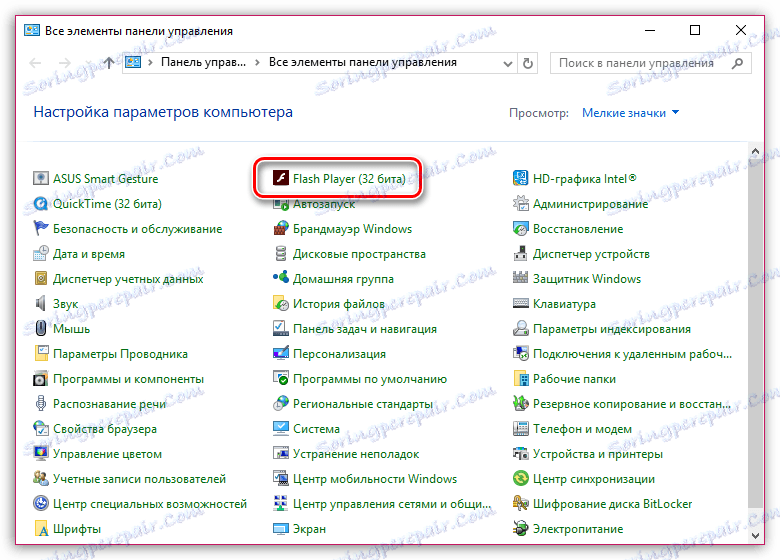
U prozoru koji se otvori idite na karticu "Ažuriranja" . Idealno, trebali biste imati opciju "Dopusti Adobe za instaliranje ažuriranja (preporučeno)" . Ako imate drugu stavku, bolje je promijeniti, najprije klikom na gumb "Promijeni postavke upravljanja" (zahtijeva se administratorska prava), a zatim odabirom potrebne opcije.
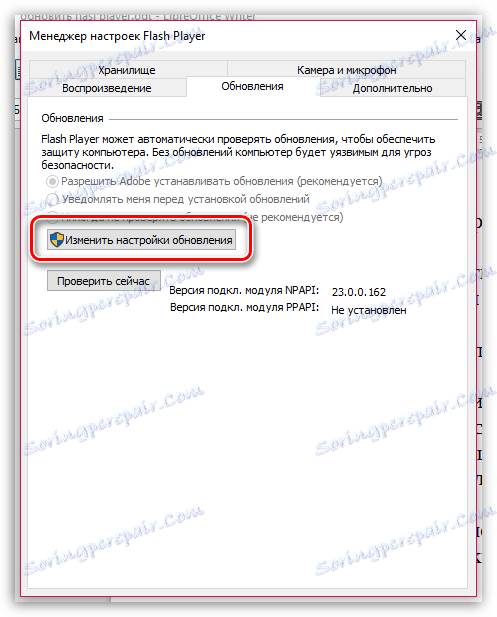
Ako ne želite ili ne možete instalirati automatsku instalaciju ažuriranja za Flash Player, obratite pozornost na trenutačnu verziju programa Flash Player koja se nalazi u donjem dijelu prozora, a zatim kliknite gumb "Provjeri sada" pokraj njega .
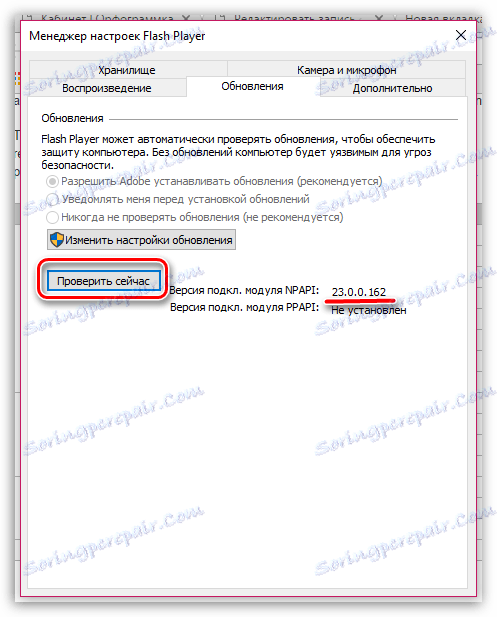
Na zaslonu će početi vaš glavni preglednik, koji će se automatski preusmjeriti na stranicu za provjeru verzije Flash Playera. Ovdje možete vidjeti najnovije implementirane verzije dodataka za Flash Player kao tablicu. Pronađite u ovoj tablici vaš operacijski sustav i preglednik koji se koristi, a desno ćete vidjeti trenutnu verziju programa Flash Player.
Pročitajte više: Kako provjeriti verziju programa Adobe Flash Player
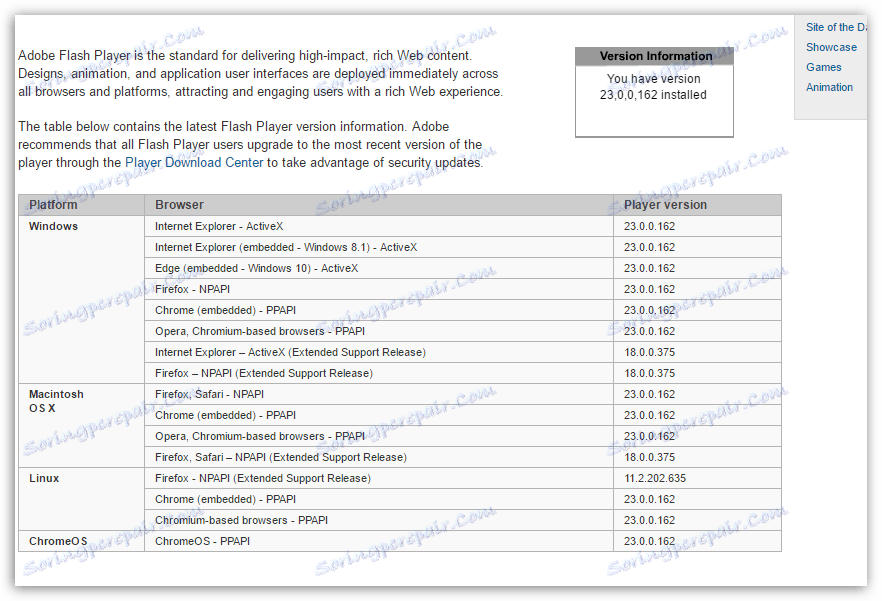
Ako se vaša trenutačna inačica dodatka razlikuje od one prikazane u tablici, morat ćete ažurirati Flash Player. Idite na stranicu za ažuriranje dodatka izravno na istoj stranici klikom na stranicu ispod veze "Centar za preuzimanje igrača" .
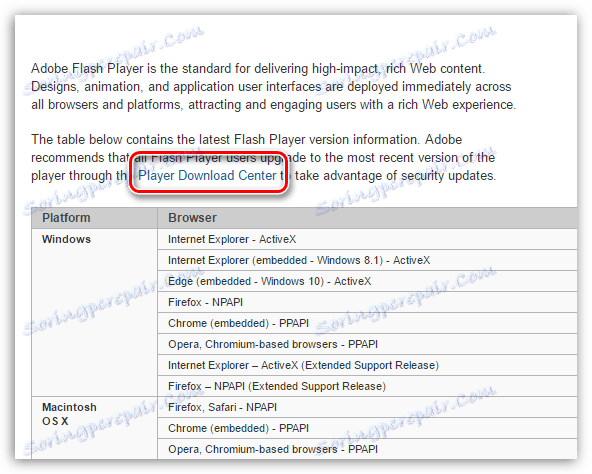
Bit ćete preusmjereni na stranicu za preuzimanje za najnoviju verziju programa Adobe Flash Player. Postupak ažuriranja Flash Playera u ovom slučaju bit će potpuno identičan kada ste prvi put preuzeli i instalirali dodatak na svoje računalo.
Pročitajte također: Kako instalirati Adobe Flash Player na računalo
Redovitim ažuriranjem Flash Playera možete postići ne samo najbolju kvalitetu internetskog surfanja, već i osigurati maksimalnu sigurnost.